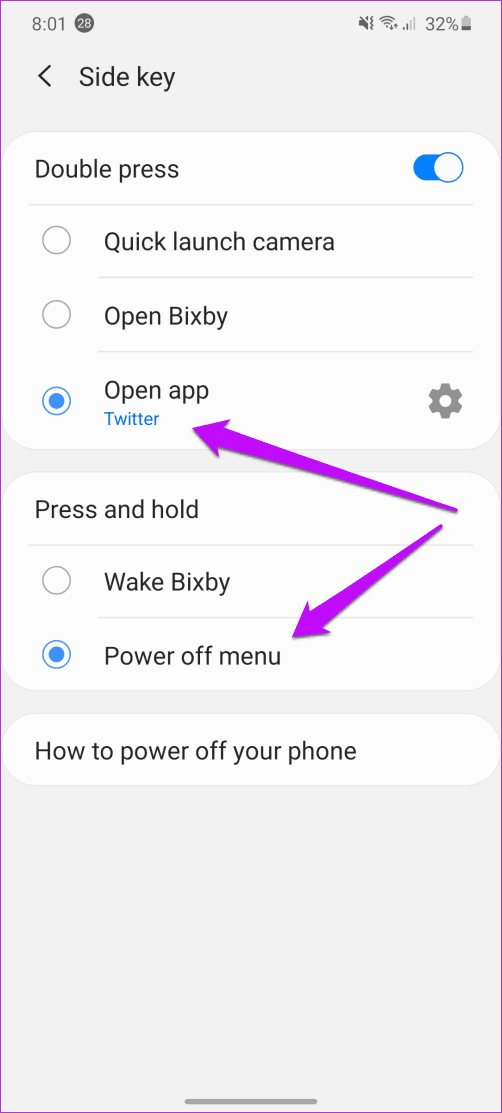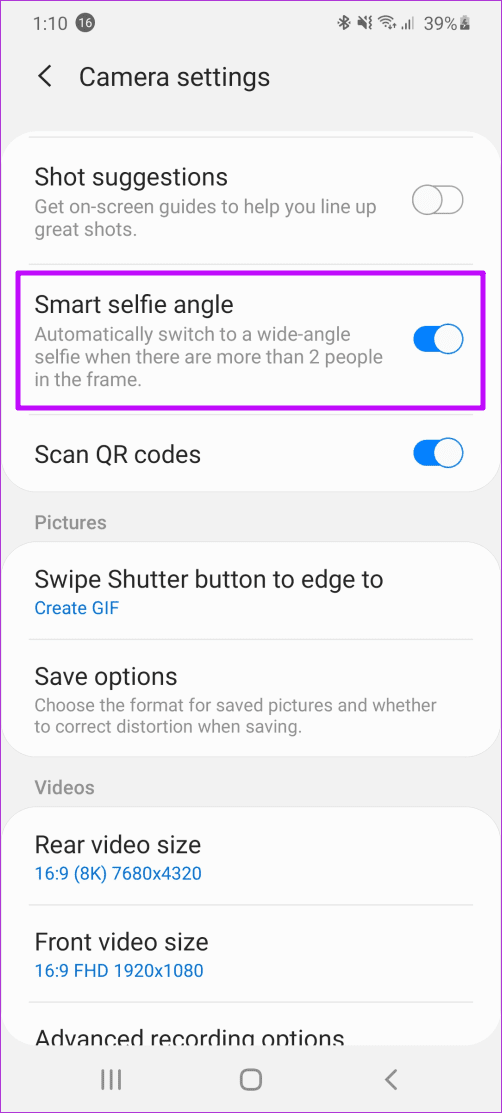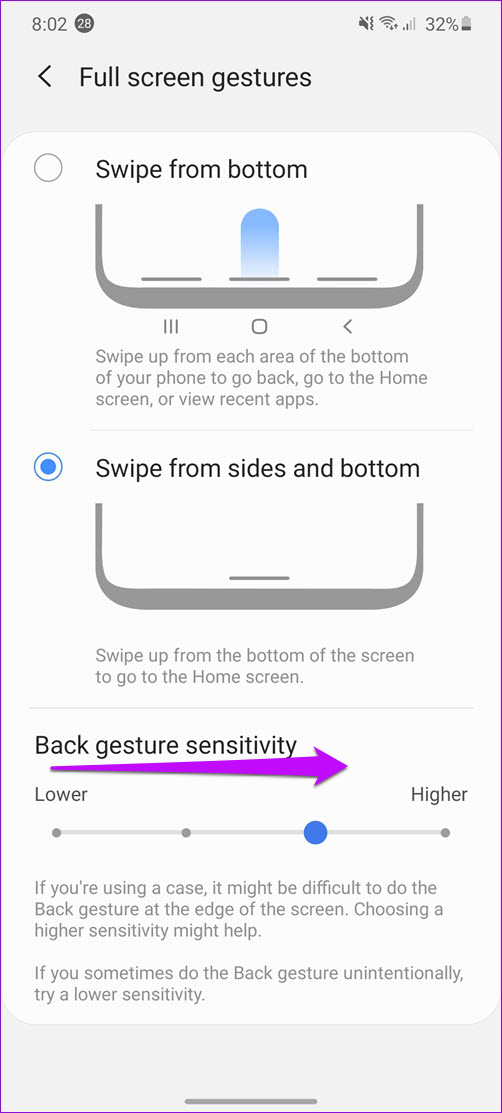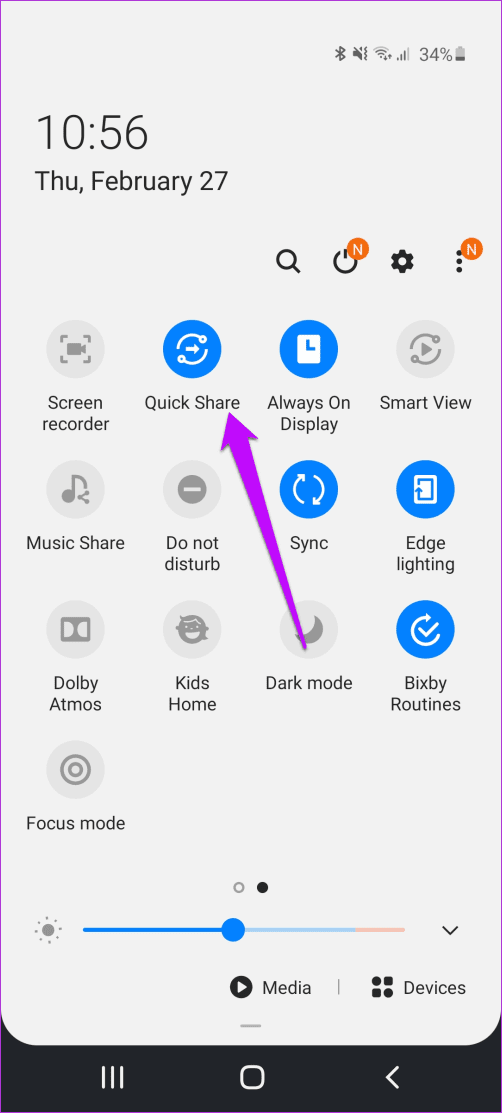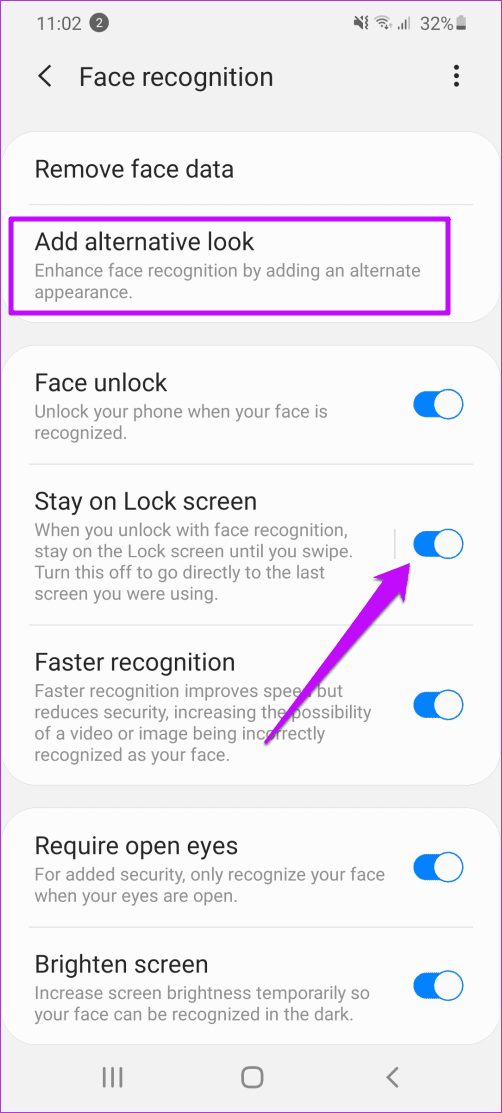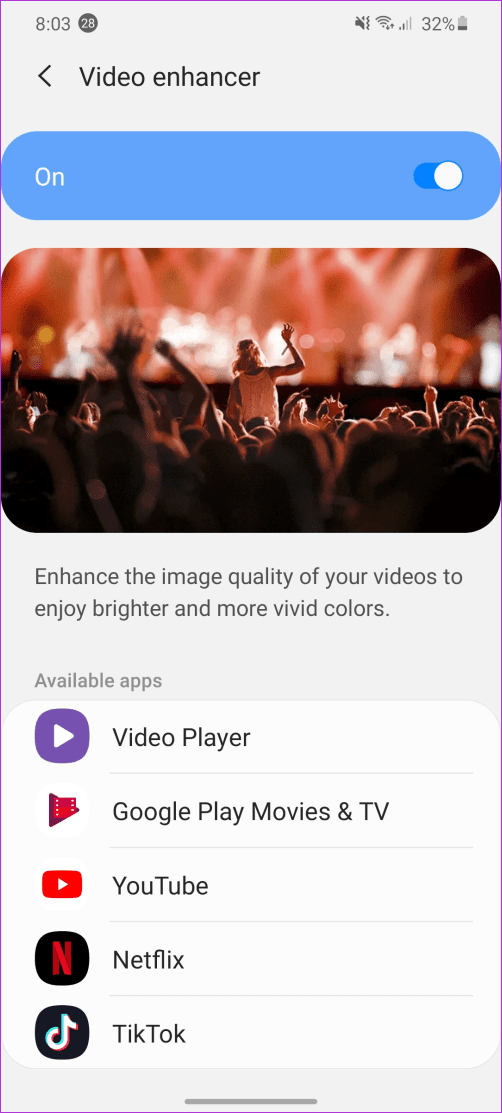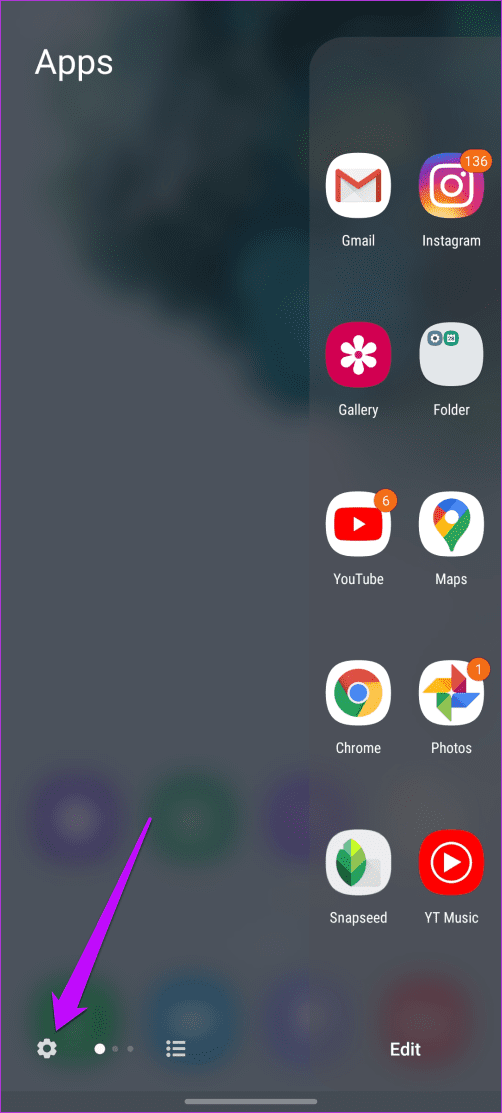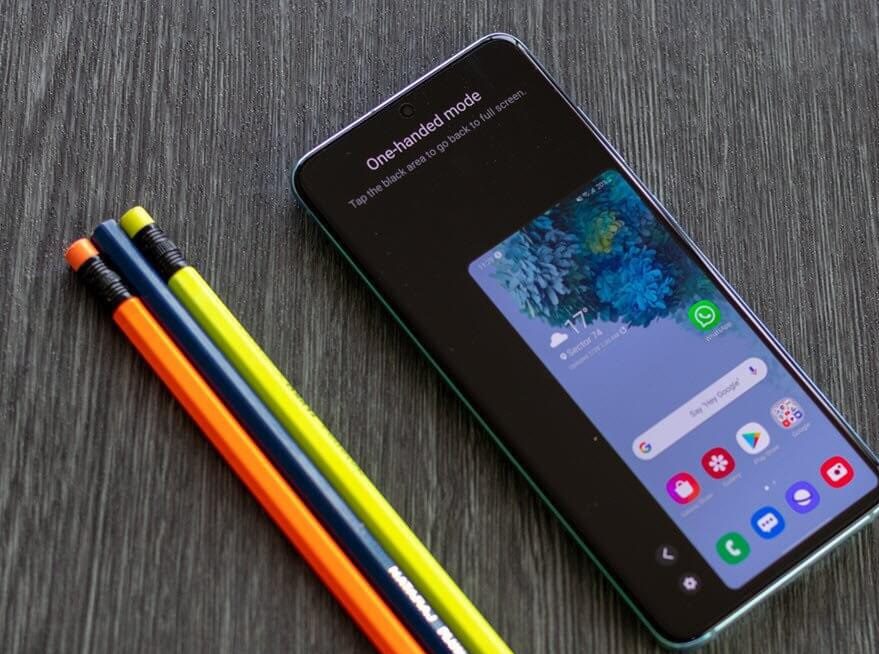Dix choses à faire avec les Samsung Galaxy S20 et S20 +
Avez-vous récemment acheté un Samsung Galaxy S20 (ou S20 +)? Félicitations! Vous devez être excité de le mettre entre vos mains. Cependant, permettez-moi de vous dire que votre travail ici n'est pas encore terminé. Ça vient de commencer. Comme avec tout autre outil, il y a quelques ajustements et ajustements qui doivent être faits pour obtenir une expérience plus fluide.
Devriez-vous activer tous les paramètres ou simplement conserver les paramètres sélectionnés actifs? Quels paramètres devez-vous choisir pour une expérience optimale et une durée de vie de la batterie plus longue? De telles questions peuvent vous embrouiller. Ainsi, nous avons compilé une liste des dix premières choses que vous devez faire sur votre nouveau téléphone Samsung Galaxy S20 et S20 +, pour maximiser son potentiel. Parce que ça va être une petite liste, commençons.
1. Modifiez les préférences côté principal
Par conséquent, vous souhaitez éteindre votre téléphone. Cependant, quand j'ai appuyé sur le long bouton sur la gauche, Bixby a lentement (et ennuyeux) pris vie à la place? Le problème? Défiez!
Enfin, pas pour longtemps. Le bouton de gauche, facilement nommé, peut être personnalisé pour la touche latérale et vous pouvez attribuer une fonction de votre choix à ce bouton. Et la meilleure chose est qu'il ne suffit pas d'éteindre votre téléphone. Vous pouvez définir l'action de pression longue et double-cliquer dessus.
Pour ce faire, allez à Paramètres> Paramètres avancés> Touche latérale Et sélectionnez Vos options. Si vous utilisez activement la caméra, vous pouvez définir l'action de lancement rapide de la caméra sur un événement de double appui.
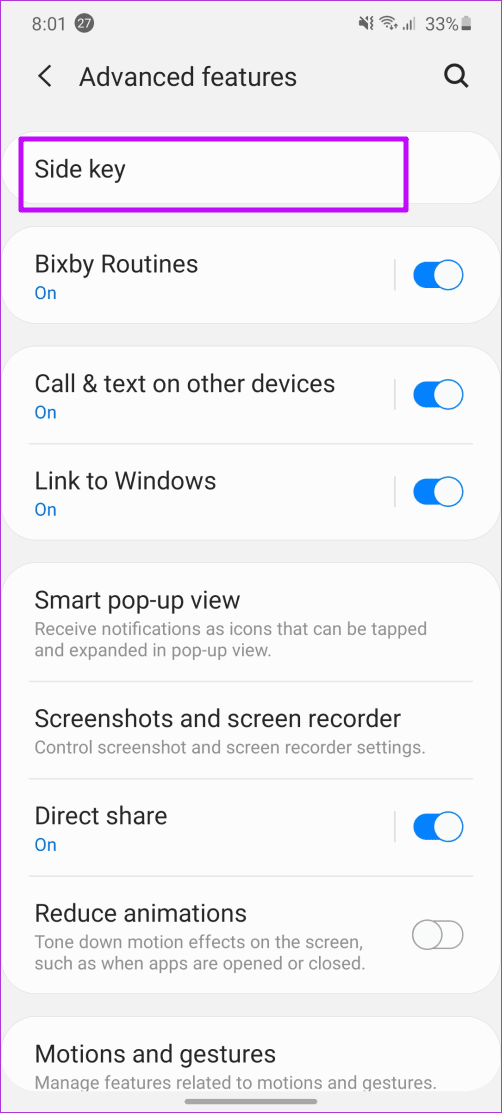
Alternativement, vous pouvez également attribuer une application de votre choix. Vous aimez Twitter ? Réglez-le sur l'action de double-clic et regardez L'application se lancer instantanément.
Et oui, pour appuyer et maintenir, vous pouvez simplement sélectionner "Off Menu" dans le menu. Là, je l'ai réparé pour vous.
2. Extension automatique du selfie
Prenez-vous souvent des selfies de groupe? Si oui, alors l'angle de selfie selfie est le deuxième paramètre que vous voudrez peut-être changer sur Samsung Galaxy S20 et S20 +.
Cette personne transforme automatiquement le tireur avant en position large lorsque deux personnes ou plus sont prises dans le cadre. Natif, non?
Comme vous pouvez vous y attendre, ce paramètre n'est pas activé par défaut. Pour l'activer, dirigez-vous vers les paramètres de l'appareil photo et basculez le commutateur pour un angle de portrait intelligent. Croyez-moi, c'est une bénédiction déguisée.
3. Des gestes de navigation amusants
Les gestes de navigation sont là, et il est temps de faire la bascule. Les gestes sur les Galaxy S20 et S20+ sont fluides et intuitifs. De plus, vous bénéficiez d'un plus d'espace sur l'écran.
Pour activer les gestes de navigation, accédez à Paramètres> Affichage> Navigation. Et si vous utilisez une casse (cocher les cases avec des colonnes), vous voudrez peut-être augmenter la sensibilité des gestes, en particulier le geste du dos.
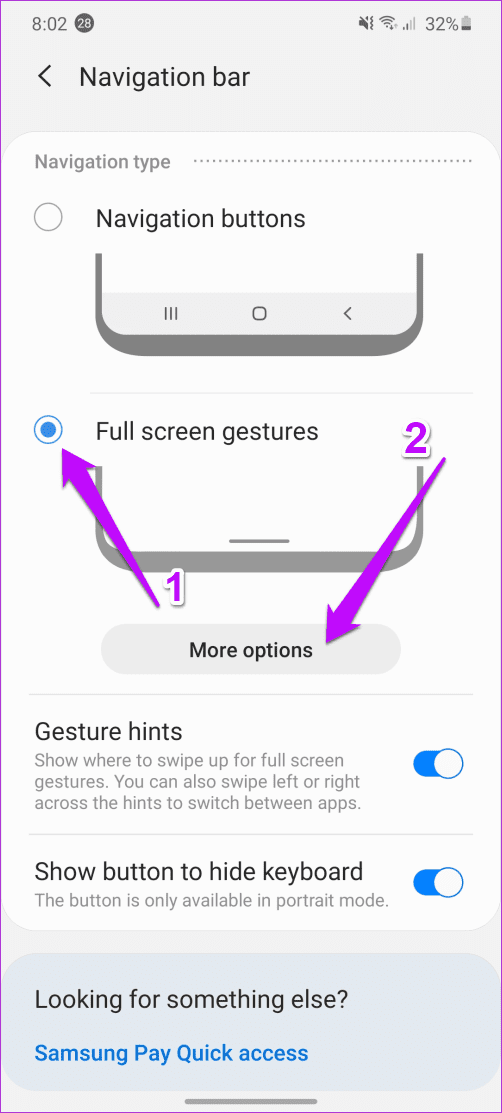
Pour ce faire, cliquez sur le bouton plus dans les options et faites glisser le curseur vers la droite.
4. Activez le partage rapide
La fonction de partage rapide peut ne pas être éligible comme l'une des premières choses que vous devriez faire sur votre Galaxy S20 / S20 +. Cependant, je pense que cela représente une percée significative dans la productivité, surtout si vous transférez souvent des fichiers et d'autres documents vers d'autres téléphones.
Celui-ci utilise Wi-Fi Direct pour accélérer le processus de transfert. Cela fonctionne comme annoncé, surtout si le transfert se fait entre deux téléphones / appareils Samsung.
Pour activer le «partage rapide», faites glisser le menu «Paramètres rapides» vers le bas, accédez à la deuxième page et activez-le.
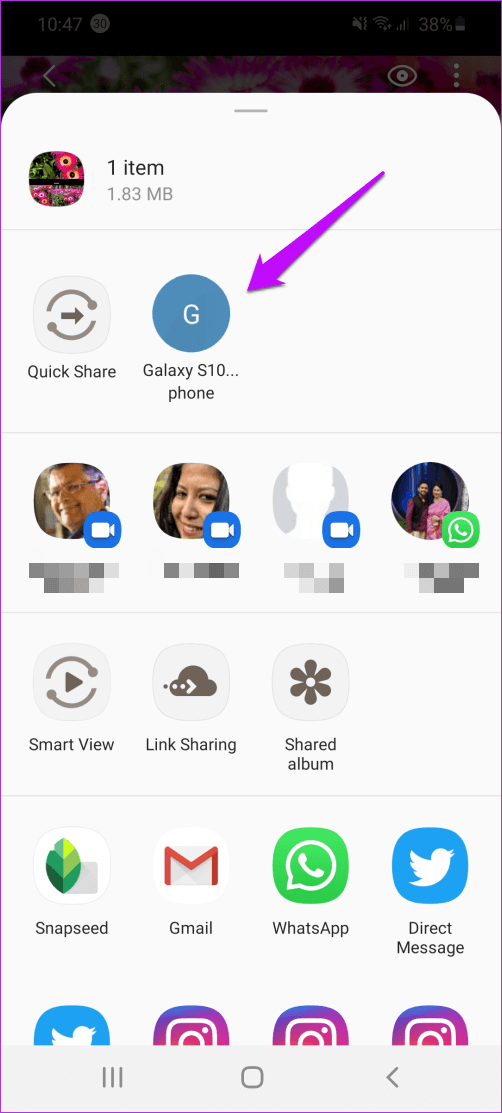
Vous pouvez sélectionner uniquement les contacts ou tout le monde. Une fois cela fait, chaque fois que vous devez partager un fichier, l'option Quick Share apparaîtra dans le menu Android Share.
Remarque: Vous devez activer la fonction Voir téléphone sur l'autre téléphone pour que cette fonction fonctionne.
5. Ajoutez une apparence alternative
La reconnaissance faciale dans le Galaxy S20 est rapide et rapide. Cependant, cette méthode peut être publiée si vous avez un accessoire vous concernant, comme des lunettes de soleil. Ainsi, cela n'a de sens que de vous ajouter un aspect alternatif pour que la méthode fonctionne indépendamment de quoi.
Ainsi, lorsque vous ajoutez votre visage pour reconnaître les visages (sous Biométrie et sécurité), cliquez sur l'option Recherche alternative et ajoutez également un visage.
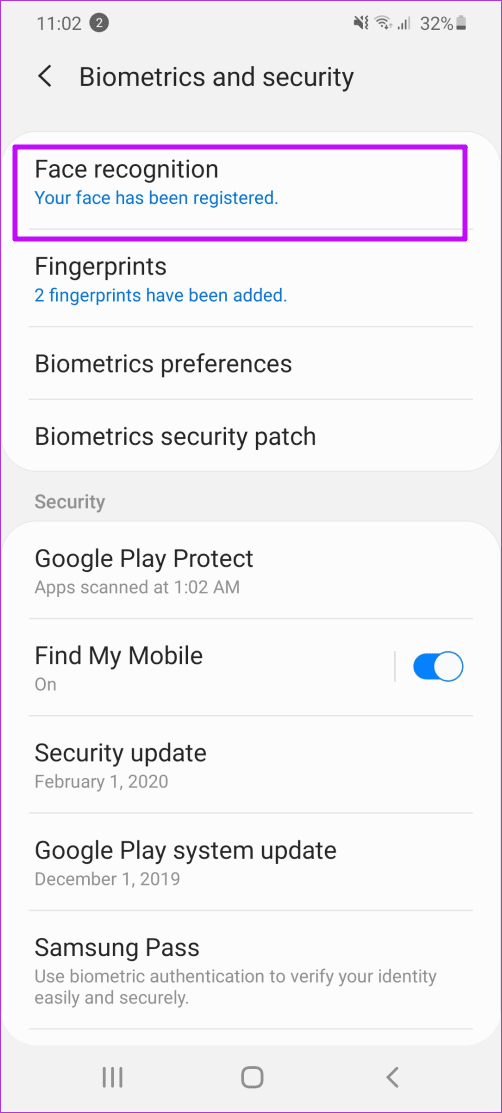
En même temps, vous pouvez regarder toutes les autres options comme l'écran de verrouillage rapide et rester verrouillé.
6. Activez l'optimiseur vidéo
Si vous prévoyez de regarder des vidéos ou de diffuser des films sur le Galaxy S20, le prochain paramètre qui doit être activé est Video Enhancer. Comme son nom l'indique, il améliore la qualité vidéo et la rend riche et lumineuse.
Ce qui rend cette fonctionnalité spéciale, c'est que vous n'avez pas besoin d'y ajouter manuellement des applications vidéo. Le téléphone recherche dans sa bibliothèque toutes les applications pour lire la vidéo et les ajouter automatiquement.
Donc, si vous avez Netflix, Prime Video ou des lecteurs vidéo hors ligne comme MX Player et VLC Player, ils seront ajoutés automatiquement. Intéressant non?
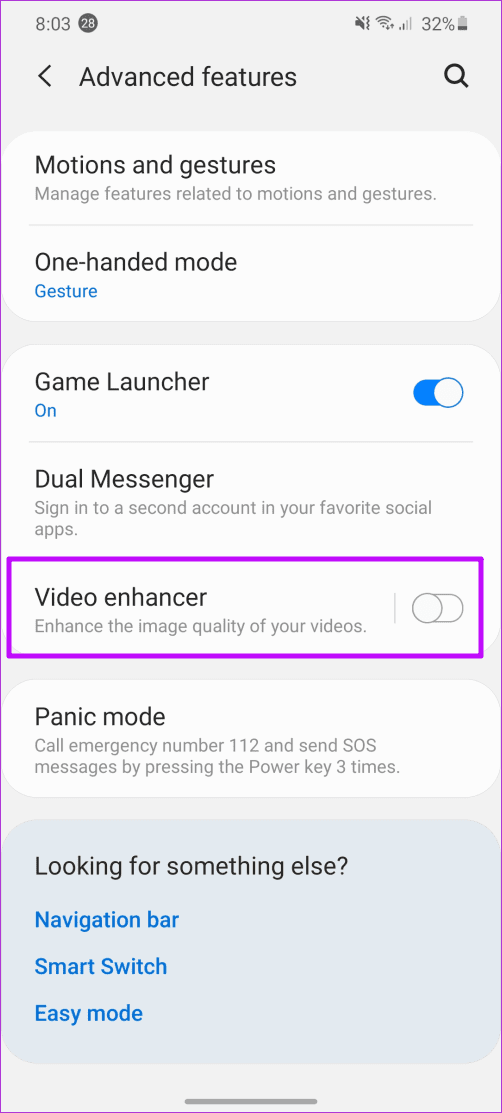
Pour l'activer, accédez à Paramètres> Fonctionnalités avancées et activez le commutateur pour Video Enhancer.
7. Placez le panneau Edge
La palette Edge d'origine contient des applications comme YouTube, Calculatrice, Maps, etc. Bien que certains soient importants pour votre utilisation quotidienne, tous ne sont pas importants.
Dans ce cas, la chose pratique que vous devez faire est d'ajouter les applications que vous utilisez le plus.
Par exemple, je peux utiliser Instagram, modifier des applications comme Snapseed et Inshot presque tous les jours. Donc, la première chose que j'ai faite a été de les ajouter à l'assiette.
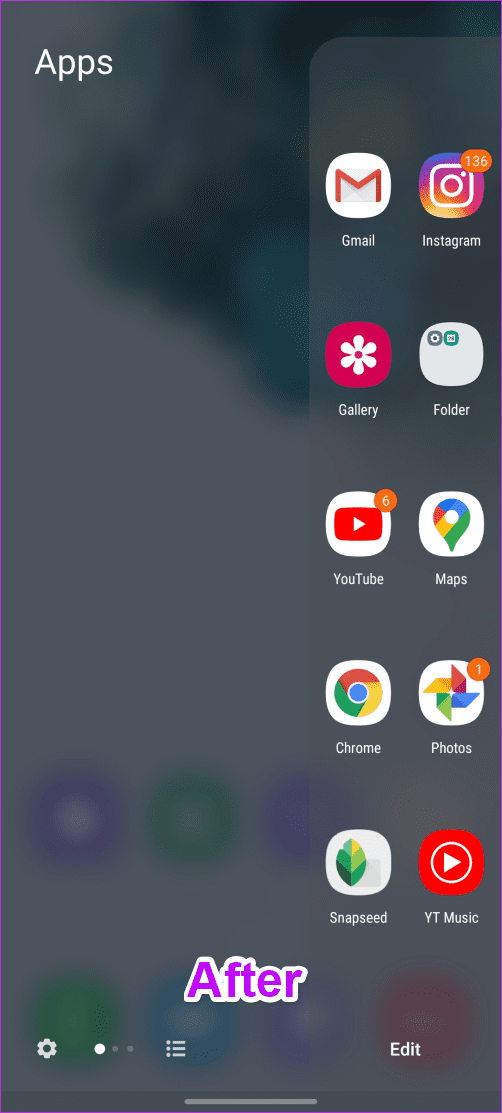
Pour ce faire, faites glisser le panneau (bord supérieur droit) vers le haut et cliquez sur le bouton Modifier. Ensuite, extrayez vos applications préférées du tiroir L'application et voyez les applications que vous ne voulez pas.
Saviez-vous que: vous pouvez également régler la position de la poignée de bord? Les paramètres du panneau de bord masquent la clé.
8. Conclusion: mode manuel
Bien que les smartphones de la série Galaxy S20 soient assez longs par rapport à leurs pairs, l'option d'activation du mode à une main est désactivée. Dieu merci, cela peut se faire très facilement.
Recherchez simplement "à une main" dans "Paramètres" et basculez le bouton sur le même.
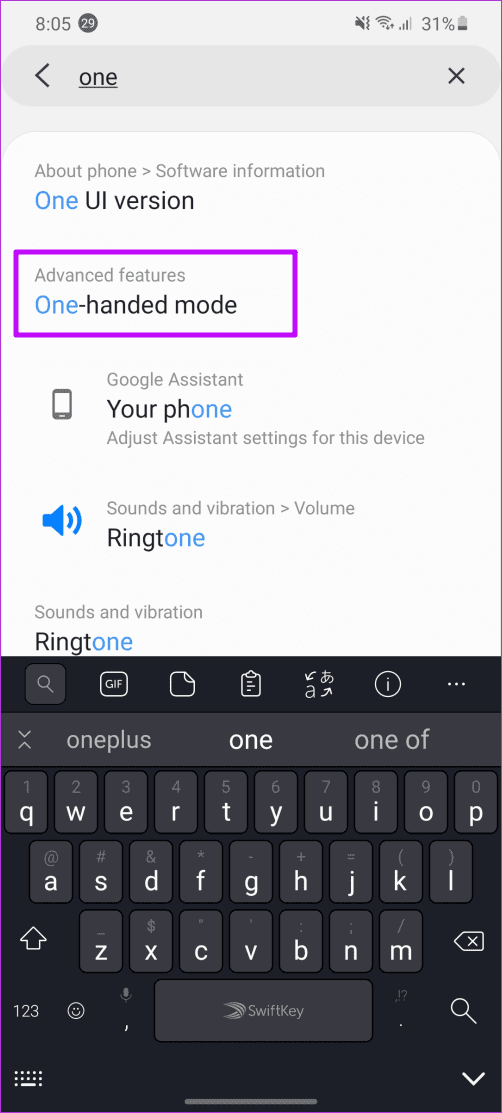
Ensuite, selon la méthode de navigation utilisée (gestes ou barre de navigation), vous verrez le raccourci pour activer le mode mentionné.
9. Permettre des économies d'énergie
Si vous êtes un utilisateur chevronné qui cherche à augmenter la puissance de la batterie de votre téléphone, l'économie d'énergie adaptative est l'une des fonctionnalités que vous devez absolument activer.
Ce module utilise le langage machine pour en savoir plus sur l'utilisation de l'application et d'autres habitudes téléphoniques et désactiver toute application susceptible de vider inutilement votre batterie. Intéressant, je dirais. Pour l'activer, accédez à Entretien de l'appareil> Batterie> Mode d'alimentation, puis activez la bascule pour l'économie d'énergie adaptative.
Bien sûr, cela ne s'exécute pas tout de suite, car cela prend beaucoup de temps pour analyser vos habitudes, et en conséquence, le temps d'attente s'améliorera avec le temps.
11. Activer DOLBY ATMOS
Le prochain est pour les mélomanes en vous. Le Galaxy S20 vous permet d'activer le mode Dolby Atmos pour vous permettre de profiter d'un son immersif. Ce n'est pas la fin de l'histoire. Il existe des préréglages distincts pour les films et la musique, que vous pouvez choisir en fonction de vos préférences.
Cela ne s'arrête pas là. Si vous aimez les jeux, vous pouvez également activer Dolby Atmos fo Gaming pour une expérience sonore immersive. Tout ce dont vous avez besoin est une bonne paire d'écouteurs sans fil, et vous serez trié.
Pour activer Dolby Atmos, faites glisser le menu Paramètres rapides, accédez à la deuxième page et appuyez longuement sur Dolby Atmos. Toutes les options qui s'offrent à vous seront fournies immédiatement.
Pour des options comme l'égaliseur et le convertisseur UHQ, revenez à la page.
Créez votre Galaxy S20 préféré
C'était donc une liste des choses que vous devriez faire sur le nouveau Samsung Galaxy S20 sans faute. Comme mentionné ci-dessus, ces modifications mineures améliorent votre expérience téléphonique avec plusieurs plis.